在Linux上使用截图软件Snipaste
在离开Windows之后很长时间,猫猫都对于那款名叫Snipaste的截图软件甚是怀念
可惜官方还没有制作完适配Linux的版本 :(
唉…那就只有自己折腾wine了
Wine的安装
sudo apt update
sudo apt install wine64
Tip:
如果你的系统是32位的,请使用
sudo apt install wine32目前大部分Linux都只有64位了= =如果你不大确定你是不是64位,请使用
lscpu命令并查看CPU op-mode(s)项:
CPU op-mode(s): 32-bit: 你用的是32位系统
CPU op-mode(s): 64-bit: 你用的是64位系统
CPU op-mode(s): 32-bit, 64-bit: 你的系统同时支持32位和64位 (这种情况最普遍)
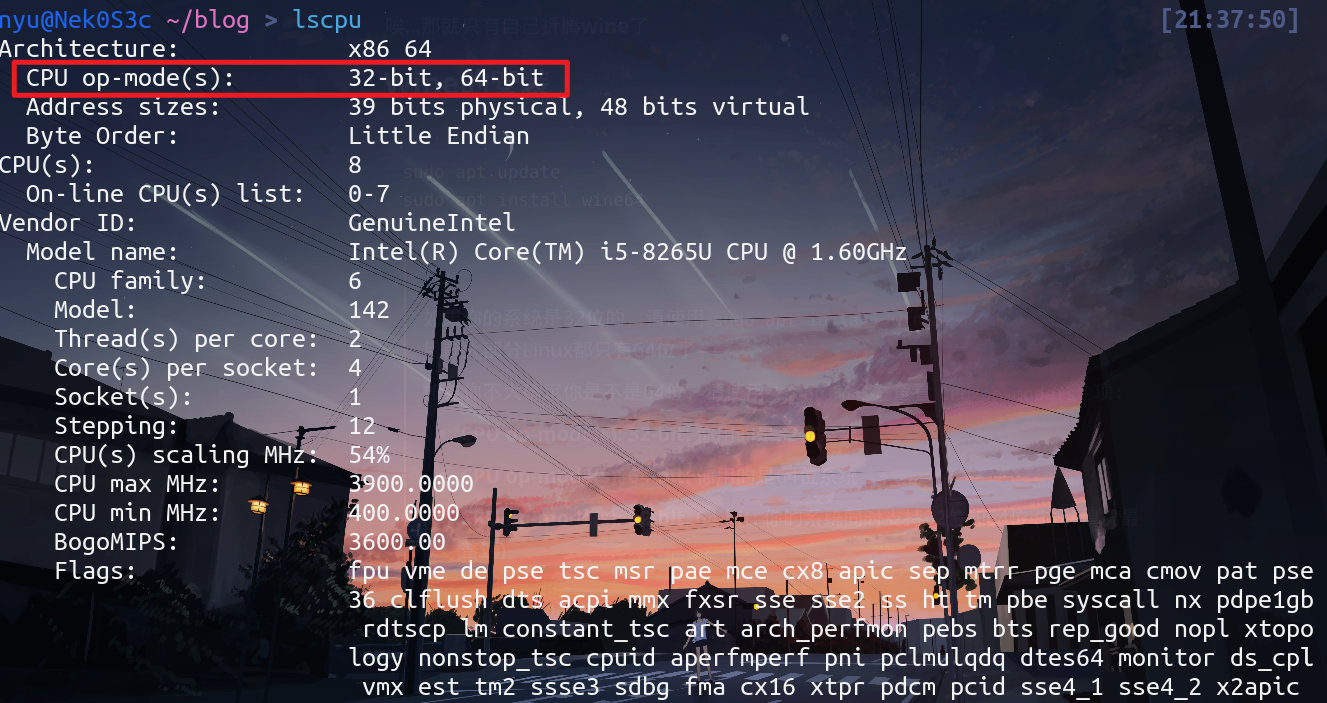
下载Snipaste
进入官网下载页面下载
注意我们要选择portable的Windows版本
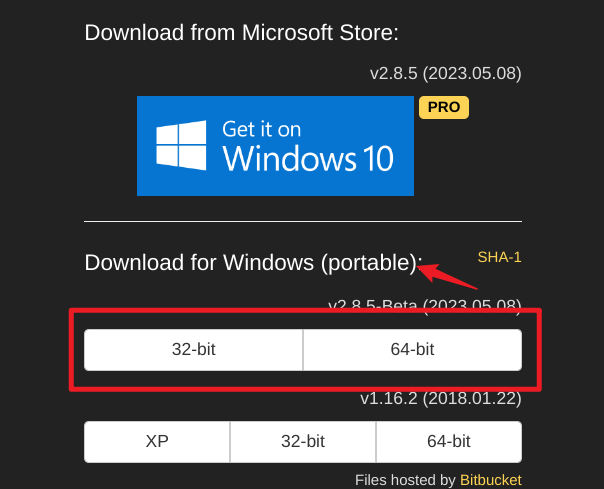
Portable软件包的优势是没有安装包,直接解压就可以使用,方便我们用
Wine运行
运行Snipaste
把下载下来的压缩包解压到一个合适的地方
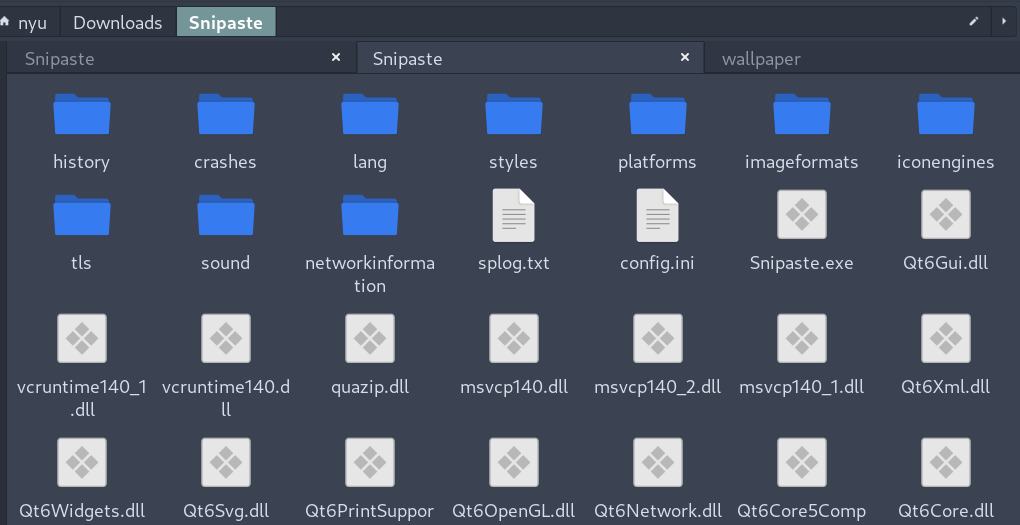
然后在该位置打开终端并输入
wine Snipaste.exe
然后你的Snipaste就应该运行起来了,你应该能在任务栏里看到一个白色的图标
![]()
点击它就能进行截图啦 :)
配置Snipaste快捷键
在一阵测试后发现在Linux上不能正常使用Snipaste快捷键
不过,截图怎么能少了快捷键呢?
所以我找到了一个方案
去设置里找到自定义快捷键
由于不同系统界面的差异,找不到的自行搜索,这里就不演示了 :]
然后在命令那一栏写上
sh -c "xdotool key --window $(xdotool search --name Snipaste | head -n1) F1"
然后配上你喜欢的截图快捷键
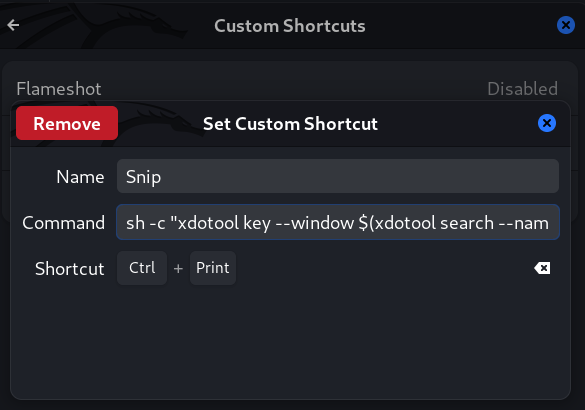
其他快捷键在截图后也都能正常使用了哦~
